-
Created by , last modified by Ксения Шаврова on Nov 05, 2024
Росалкогольтабакконтроль сообщает, что Личный кабинет для пользователей системы ЕГАИС (https://service.egais.ru/checksystem) выведен из эксплуатации.
Весь необходимый функционал для работы в ЕГАИС доступен на Домашней странице УТМ ЕГАИС.
Убедитесь, что у вас установлена последняя версия Драйверов Рутокен для ЕГАИС. При необходимости — обновите ее.
Генерация RSA-ключей на устаревших версиях Драйверов Рутокен может привести к проблемам с целостностью сертификатов на носителе.
Установка УТМ
Загрузите Универсальный транспортный модуль (УТМ) по ссылке
Дважды кликните по установочному файлу скачанного дистрибутива УТМ
Начнётся процесс установки. Установка не сопровождается диалоговыми окнами и производится в «тихом» режиме в панели задач.
После успешной инсталляции УТМ в трее панели задач отобразится значок двуглавого орла
Кликните правой кнопкой мыши на двуглавого орла и выберите пункт «Домашняя страница»

Раздел «Генерация ключа доступа к ЕГАИС» предназначен для формирования и записи ключа доступа к ЕГАИС (RSA). Раздел также доступен в навигационном меню домашней страницы УТМ.
Настройка пользовательского ГОСТ-сертификата
Начиная с версии УТМ 4.2.0, BuildNumber 2539 реализована возможность работы с несколькими сертификатами квалифицированной электронной подписи на одном ключевом носителе.
Параметр выбора используемого УТМ ГОСТ-сертификата на ключевом носителе по умолчанию выключен. Для включения параметра в конфигурационном файле «transport.properties» потребуется указание серийного номера сертификата в поле «crypto.lib.gost.serialNumber».
Генерация ключа доступа к ЕГАИС с использованием сертификата юридического лица
При работе УТМ с сертификатом юридического лица, после входа на страницу сервиса генерации ключа доступа к ЕГАИС, УТМ отобразит список подразделений и транспортных средств из справочника ЕГАИС, по которым возможна генерация ключа доступа к ЕГАИС.
Необходимо выбрать подразделение, для которого требуется сгенерировать ключ доступа к ЕГАИС. Для удобства реализован поиск по КПП/адресу:

Если при первоначальной инсталляции УТМ сертификат ключа доступа к ЕГАИС уже был записан на ключевой носитель, УТМ отобразит значком текущее подразделение
После выбора подразделения необходимо ознакомиться с заявкой на получение ключа доступа к ЕГАИС, принять условия выдачи ключей доступа к ЕГАИС и нажать кнопку «Сгенерировать сертификат»:
При успешной генерации и записи сертификата на носитель, на экране появится сообщение «Ключ доступа к ЕГАИС успешно записан на носитель»
Генерация ключа доступа к ЕГАИС для индивидуальных предпринимателей
При работе УТМ с использованием сертификата электронной подписи физического лица в разделе «Генерация ключа доступа к ЕГАИС» УТМ предложит на выбор варианты использования сертификата физического лица для генерации ключа доступа к ЕГАИС.
Необходимо выбрать соответствующую роль доступа. Для получения ключа доступа к ЕГАИС для индивидуального предпринимателя выберите роль доступа «Руководитель ИП» и нажмите «Продолжить»:
Далее УТМ отобразит список мест осуществления деятельности из справочника ЕГАИС, по которым возможна генерация ключа доступа к ЕГАИС. Необходимо выбрать место осуществления деятельности, для которого требуется
сгенерировать ключ доступа к ЕГАИС:

Если ранее сертификат использовался для работы с УТМ и на него был записан ключ доступа к ЕГАИС, УТМ отобразит значком текущее подразделение. После выбора подразделения необходимо ознакомиться с заявкой на получение ключа
доступа к ЕГАИС, принять условия выдачи ключей доступа к ЕГАИС и нажать кнопку «Сгенерировать сертификат»:
При успешной генерации и записи сертификата на носитель, на экране появится сообщение «Ключ доступа к ЕГАИС успешно записан на носитель»
Генерация ключа доступа к ЕГАИС для физических лиц с использованием МЧД
Раздел позволяет сгенерировать и записать ключ доступа к ЕГАИС физическим лицом с использованием машиночитаемой доверенности (МЧД). При работе УТМ с использованием сертификата электронной подписи физического лица в
разделе «Генерация ключа доступа к ЕГАИС» необходимо выбрать роль доступа «Физическое лицо с машиночитаемой доверенностью» – для записи ключа доступа к ЕГАИС для юридического лица на основании выданной машиночитаемой доверенности (МЧД):
После выбора роли доступа отобразятся поля для загрузки файлов машиночитаемой доверенности

1. Выберите локально сохранённый на Вашем ПК XML-файл машиночитаемой доверенности. Размер файла не должен превышать 15Мб;
2. Выберите локально сохранённый на Вашем ПК файл машиночитаемой доверенности, подписанный электронной подписью руководителя организации. Файл может иметь форматы «.SIG», «.P7S». Размер файла не должен превышать 15Мб.
3. Нажмите «Продолжить».
ВНИМАНИЕ! После нажатия на кнопку «Продолжить» УТМ осуществляет первоначальную проверку загруженных данных.
В случае несоответствия файла формату машиночитаемой доверенности, УТМ выдаст сообщение вида:

В случае несоответствия файла, подписанного электронной подписью руководителя xmlфайлу МЧД, УТМ выдаст сообщение вида:

В случае, если в xml-файле МЧД отсутствует полномочие на подписание документов, направляемых в Росалкогольтабакконтроль, УТМ выдаст сообщение вида:

В случае, если МЧД не найдена в реестре ФНС, УТМ выдаст сообщение вида:
Для исключения возникновения ошибки необходимо убедиться, что машиночитаемая доверенность соответствует следующим критериям:
• МЧД действительна на момент запроса ключа доступа к ЕГАИС (RSA-ключа);
• МЧД загружена в распределенный реестр ФНС России;
• МЧД соответствует форме доверенности, размещенной на едином портале государственных услуг;
• Сведения о физическом лице в доверенности соответствуют сведениям о физическом лице в Вашей электронной подписи;
• В машиночитаемой доверенности содержатся необходимые полномочия.
После успешного прохождения первичной проверки загруженных файлов в УТМ, откроется этап выбора места осуществления деятельности.
Выберите подразделение, ключ доступа для которого необходимо получить:

Проверьте данные заявки на выдачу ключа доступа к ЕГАИС на этапе подтверждения данных, примите условия выдачи ключей доступа к ЕГАИС и нажмите «Сгенерировать сертификат»:
При успешной генерации и записи сертификата на носитель, на экране появится сообщение «Ключ доступа к ЕГАИС успешно записан на носитель»
Полная инструкция по Сервисам домашней страницы УТМ
- No labels

Установка УТМ
Для работы модуля необходим ключ «РУТОКЕН» или «JaCarta» , а также установленные драйвера для вашего ключа
- Драйвера на РУТОКЕН
- Драйвера на JaCarta
Далее нужно Скачать УТМ и установить.
1. Скачиваем актуальную версию УТМ по
ссылке.
1.1 После скачивания файла запустите его от «имени администратора» (для этого необходимо нажать на ярлыке «УТМ» правой кнопкой мыши)
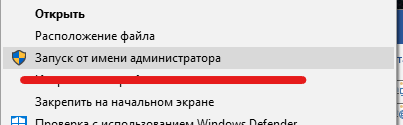
УТМ начинает автоматическую установку.
1.2 После установки, на панели задач появится значок «УТМ».
Он имеет два цвета:
- «Золотистый» означает, что модуль запущен и работает;
- «Красный» модуль не запущен, для его «активации» необходимо навести мышку на значок и нажать правой кнопкой мыши, на появившемся меню нажать «запустить».
Если у вас остались вопросы, оставьте заявку на бесплатную консультацию
Бесплатная консультация
Оставьте ваш контактный телефон
и мы проконсультируем вас по всем сложившимся вопросам
Рутокен для ЕГАИС — это аппаратный крипто-ключ для работы в Единой государственной автоматизированной информационной системе (ЕГАИС) ФСРАР. Он содержит в себе встроенные криптографические функции, и для работы с ним покупать и устанавливать программный криптопровайдер необязательно.
Важно. Регистрация в ЕГАИС обязательна для всех участников рынка алкогольной и табачной продукции.
В этой статье расскажем, какие модели Рутокен подходят для работы с ЕГАИС ФСРАР, а также предоставим подробные инструкции настройки и установки необходимого ПО.
Для работы с ЕГАИС необходима модель Рутокен ЭЦП 3.0. Данный USB-токен сертифицирован ФСБ. Он обеспечивает безопасное хранение ключей ЭП без возможности их экспорта. Этот аппаратный крипто-ключ также применяется и в системах ЭДО, и в системах дистанционного банковского обслуживания, и многих других. Чтобы авторизоваться и работать в Единой государственной автоматизированной информационной системе, необходим компьютер с доступом в интернет, аппаратный крипто-ключ и записанный на него сертификат КЭП.
Ранее для этих целей использовался Рутокен ЭЦП 2.0. Но эту модель сняли с производства, а 1 июня 2024 года у неё закончилась сертификация, выданная ФСБ России. С этой даты встроенные средства электронной подписи на этом носителе больше не считаются сертифицированными по 63-ФЗ. Хотя действующие сертификаты подписи, созданные до этой даты, можно использовать до истечения срока их действия, но не позже 1 сентября 2025. Создавать новые сертификаты подписи на модели 2.0 нельзя. Для этого потребуется модель Рутокен ЭЦП 3.0.
Для начала разберёмся, где получить сертификат КЭП, который записывается на токен. Физические лица обращаются в коммерческий УЦ, аккредитованный Минцифры. Им потребуется паспорт, номер СНИЛС и ИНН. Директор организации или ИП обслуживается в УЦ ФНС или доверенных лиц УЦ ФНС. Помимо вышеуказанного перечня документов, предприниматель представляет свидетельство ОГРНИП. А директору дополнительно нужно принести: ИНН компании, свидетельство ОГРН и документ, который подтверждает право заявителя действовать от имени компании без доверенности, например, устав.
Оформить сертификат КЭП физлица рекомендуем в онлайн-сервисе Астрал Подпись. Подпись подойдёт для заверения любых цифровых документов и идентификации в информационных системах. Индивидуальные предприниматели и руководители юрлица могут воспользоваться услугой Получение КЭП в ФНС под ключ.
Аппаратный крипто-ключ можно приобрести отдельно от сертификата КЭП. Каких-либо документов для этого не нужно. Заказать носитель можно в интернет-магазине или удостоверяющем центре. Второй вариант является наиболее популярным у физических лиц. Клиентам удобно получать все услуги в одном месте, а сотрудники УЦ запишут сертификат подписи сразу на носитель. Перед посещением УЦ ФНС предприниматель или директор должен убедиться, что токен имеет сертификацию ФСТЭК или ФСБ РФ. В противном случае сотрудники налоговой откажут в обслуживании.
Важно. При заказе сертификата электронной подписи обязательно укажите, что будете использовать КЭП для работы с ЕГАИС. Для системы нужна электронная подпись в формате PKCS#11.
Чтобы убедиться, что устройство готово к работе, сделайте следующее:
- Откройте «Панель управления Рутокен», перейдите на вкладку «Администрирование».
- Нажмите «Информация» и проверьте статус «Microsoft Base Smart Card Crypto Provider». Если указано «Поддерживается», токен готов к настройке криптопровайдера. Переходите к следующему шагу — смене криптопровайдера по умолчанию.
- Нажмите «Панель управления Рутокен», вкладка «Администрирование», кнопка «Информация».
- Напротив «Microsoft Base Smart Card Crypto Provider» указан статус «Активировать».
- Нажмите на эту ссылку, чтобы включить поддержку криптопровайдера и подготовить токен к работе.
Если для пользователя или администратора установлен PIN-код, отличный от стандартного, введите его при активации.
- Если PIN-коды пользователя и администратора изменены, для активации введите сначала PIN-код администратора, затем пользователя.
- Если PIN-коды неизвестны, обратитесь в компанию, выдавшую носитель.
- В крайнем случае отформатируйте токен и установите новые PIN-коды, но это удалит все данные с носителя.
После активации статус «Microsoft Base Smart Card Crypto Provider» должен измениться на «Поддерживается».
Если в «Microsoft Base Smart Card Crypto Provider» указан статус «Не поддерживается», значит, используется токен, не подходящий для Единой государственной автоматизированной информационной системы. Например, модель Рутокен Lite, вместо Рутокен ЭЦП 3.0.
Пользоваться устройством можно только после установки драйверов. В противном случае носитель просто не будет работать.
Важно. Для установки драйверов Рутокен необходимы права администратора системы.
Вариант 1. Сертификата нет
В этом случае нужно сгенерировать запрос на выдачу сертификата. Чтобы генератор запросов стал доступен, в «Панели управления Рутокен» необходимо ввести PIN-код Администратора (по умолчанию 87654321).
Если стандартный PIN-код Администратора не подходит, обратитесь к тем, кто выдал вам токен.
Чтобы запустить утилиту:
- В «Панели управления Рутокен» перейдите во вкладку «Администрирование», выберите устройство и нажмите «Ввести PIN-код».
- Установите переключатель в положение «Администратор» и введите PIN-код Администратора. Нажмите «ОК».
- Перейдите во вкладку «Сертификаты» и нажмите «Выписать сертификат».
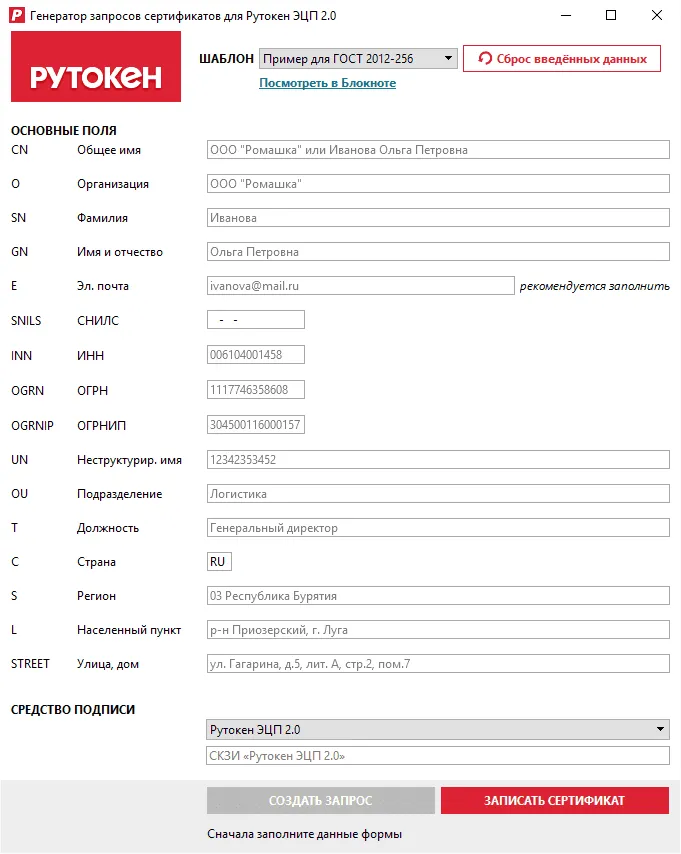
Откроется окно утилиты «Генератор запросов сертификатов». Чтобы создать запрос, выполните следующие действия:
- В поле «Шаблон» из выпадающего списка выберите необходимый шаблон.
- Заполните все поля формы запроса.
- Нажмите кнопку «Создать запрос», затем выберите папку для сохранения файла запроса и нажмите «Сохранить».
- Укажите PIN-код Пользователя устройства: по умолчанию 12345678.
- Нажмите на кнопку рядом с полем для ввода PIN-кода. При этом на ПК сохранится файл запроса, а на устройстве сгенерируется ключевая пара.
Полученный файл запроса с расширением .req можно направить в один из аккредитованных удостоверяющих центров (УЦ).
УЦ загрузит файл запроса в центр сертификации, проверит правильность заполнения полей в запросе. Если данные в запросе будут корректны, УЦ сгенерирует файл сертификата в формате .cer и сообщит заявителю о его готовности.
После получения сертификата можно приступать к его установке на устройство.
Вариант 2. Сертификат есть, нужно установить его на ключевой носитель
Для записи сертификата КЭП на Рутокен ЭЦП 3.0 необходимо:
- Подключить устройство к компьютеру.
- Запустить Генератор запросов сертификатов для Рутокен ЭЦП 3.0 и нажать на кнопку Запись сертификата.
- Выбрать на ПК файл с сертификатом и нажать Открыть.
Квалифицированный сертификат ЭП будет записан на носитель.
Для работы с Единой государственной автоматизированной информационной системой нужен универсальный транспортный модуль (УТМ). Перед установкой проверьте, соответствует ли компьютер минимальным требованиям: 2 Гб ОЗУ, процессор от 1,9 ГГц, Windows XP и выше, 50 Гб HDD, Java 8. Также установите правильные дату и время, отключите контроль учётных записей: Win+X → Панель управления → Антивирус.
Установка УТМ:
- Откройте egais.ru в Internet Explorer.
- Авторизуйтесь и выберите «Транспортный модуль», а затем «Войти в ЛК».
- Пройдите проверку условий. При необходимости обновите Internet Explorer или установите «ФСРАР-Крипто 3» по ссылкам на сайте. Если проблема с ключом, переподключите его.
- После проверки введите PIN-код токена, выберите сертификат и перейдите в ЛК.
- Снова выберите «Транспортный модуль», запустите скачанный файл и установите УТМ.
- Запустите УТМ через ярлык на рабочем столе. Проверьте работу, открыв в браузере https://localhost:8080. Также убедитесь, что службы «Transport», «Transport-Monitoring» и «Transport-Updater» запущены.
Если возникла ошибка «Хранилище не содержит подходящего документа»:
- Подключите токен.
- Откройте программу для работы с токеном.
- Введите PIN-код администратора (по умолчанию 87654321) на вкладке «Администрирование».
- Удалите лишние ключевые пары на вкладке «Сертификаты».
Настройка Рутокен ЭЦП 3.0 для работы с Единой государственной автоматизированной информационной системой:
- Запустите мастер настройки рабочего места. Он установит драйвер для токена и другое ПО для работы с ЭП. Вручную драйверы можно скачать с сайта Рутокен.
- Подключите носитель к компьютеру.
- Откройте «Панель управления Рутокен».
- На вкладке «Администрирование» нажмите «Информация…» и убедитесь, что в поле «Microsoft Base Smart Card Crypto Provider» указано «Поддерживается».
- Перейдите на вкладку «Настройки», в блоке «Настройки криптопровайдера» нажмите «Настройка…» и проверьте, что для «Рутокен ЭЦП (3.0 / PKI / BT)» выбран «Microsoft Base Smart Card Crypto Provider».
- Перейдите на вкладку «Настройки». В блоке «Настройки криптопровайдера» нажмите «Настройка…». Убедитесь, что в поле «Рутокен ЭЦП (3.0 / PKI / BT)» отображается «Microsoft Base Smart Card Crypto Provider».
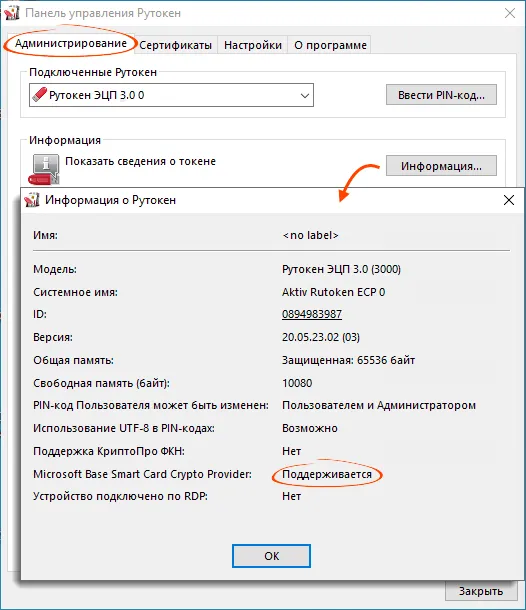

Помимо аппаратного крипто-ключа, для работы в Единой государственной автоматизированной информационной системе необходим RSA-ключ, обеспечивающий защищённое соединение и передачу данных в ФСРАР.
Сертификат и закрытый ключ КЭП ИП или директора нельзя скопировать. Если начали работать с ЕГАИС и у вас есть действующий сертификат, нужно его аннулировать, получить новый в УЦ ФНС и записать на сертифицированный токен со встроенной криптографией.
Перевыпустить КЭП руководителя, оформленную в ФНС, на Рутокен ЭЦП 3.0 через онлайн-кабинет нельзя. Необходимо личное посещение УЦ ФНС.
Сертификат подписи был сгенерирован в неправильном формате, например, в формате, совместимом с КриптоПро CSP 4.0. В таком случае сертификат нужно перевыпустить. Для Единой государственной автоматизированной информационной системы формируется сертификат КЭП только формата PKCS#11.
Если возникли сложности с настройкой, воспользуйтесь услугой «Регистрация в системе ЕГАИС». Наш специалист установит КриптоПро CSP, соответствующие драйверы и плагины, настроит доступ и зарегистрирует в ЕГАИС, сформирует RSA-ключ и установит УТМ.
Как установить ЕГАИС для Розницы?
Для подключения к ЕГАИС Розница (в части подтверждения факта закупки) необходимо:
1. Приобрести квалифицированную электронную подпись на носителе JaCarta или Рутокен ЭЦП 2.0
2. Установить Единый клиент JaCarta или Драйвера на Рутокен ЭЦП 2.0 в соответствии с разрядностью Вашей операционной системы (32-х или 64-х разрядной).
- Скачать Единый клиент JaCarta
- или
- Драйвера на Рутокен ЭЦП 2.0
3. Установить JAVA последней версии.
4. Установить компонент «Фсрар-Крипто 2»
5. Наличие браузера INTERNET EXPLORER версии 9 и выше.
Порядок установки:
1. Зайти на сайт egais.ru через INTERNET EXPLORER и нажать «Войти в личный кабинет», далее необходимо нажать «Ознакомиться с условиями и проверить их выполнение».
2. Нажмите «Начать проверку».
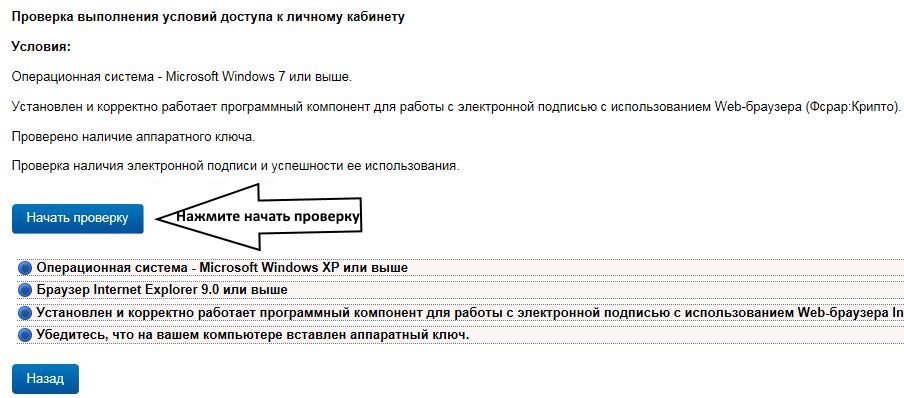
3. Если выскочит окно (см. рис. ниже), поставьте галку и нажмите «RUN».
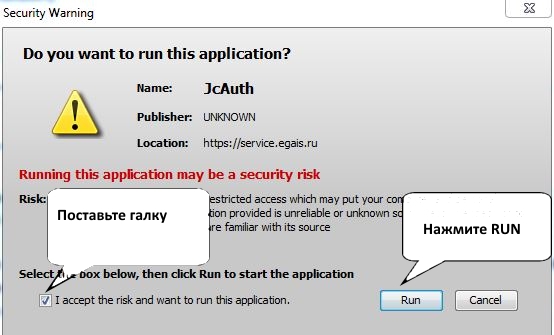
4. Если при проверке прошли не все этапы, скачайте и установите предложенные программные компоненты.
5. После удачной проверки системы, появится кнопка «Перейти в личный кабинет«, нажмите ее.
6. Введите ПИН код контейнера, где у Вас записан КЭП для ЕГАИС (по умолчанию ПИН код 0987654321).

7. Нажмите «показать сертификаты«, далее выберете «сертификат вашей организации» и Вы попадете в личный кабинет ЕГАИС.
8. В личном кабинете Вам необходимо получить дополнительный RSA сертификат, для идентификации в ЕГАИС и защищенного соединения с сервером.
9. Перейдите в раздел «Получить ключ«.
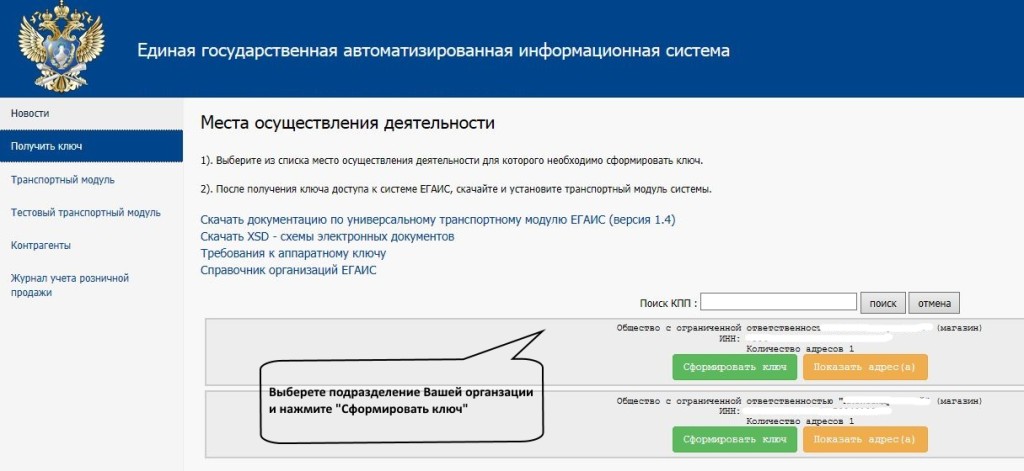
9. Выберете подразделение, для которого хотите сформировать сертификат и нажмите «Сформировать ключ«.
[warning]Обращаем внимание, что связка ИНН-КПП для каждого подразделения должна быть уникальной.[/warning]
Если у Вас несколько подразделений, то производить генерацию RSA ключа нужно для каждого подразделения на отдельном носителе JaCarta с КЭП.
Если Ваше подразделение не отображается или отображается с неправильными реквизитами, Вам необходимо обратиться в лицензирующий орган вашего региона, с просьбой добавить подразделение (по месту осуществления деятельности) в реестр лицензий ФСРАРа.
Если Вашей организации нет в списке, значит Ваша организация не имеет лицензии на продажу алкоголя или Вы ИП.
Чтобы добавить организацию или ИП и получить на нее RSA ключ, необходимо добавить ее в разделе «Контрагенты«.
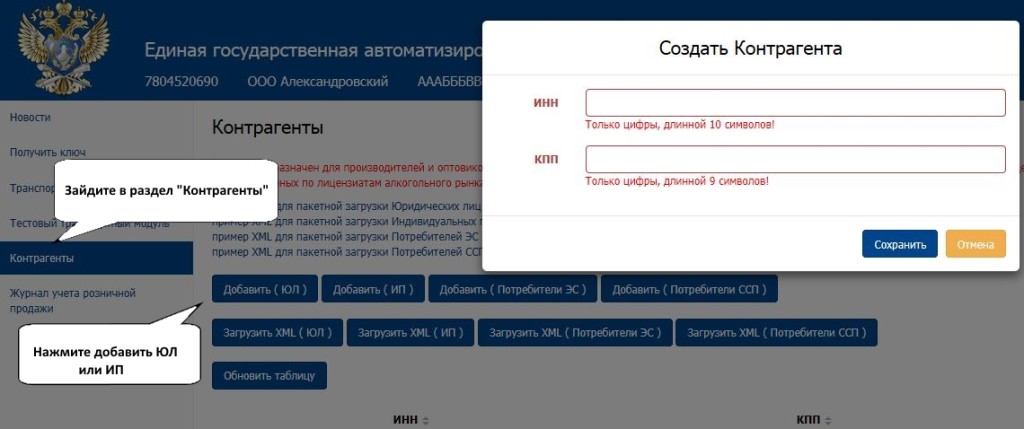
10. На следующем окне так же нажмите «Сформировать ключ»
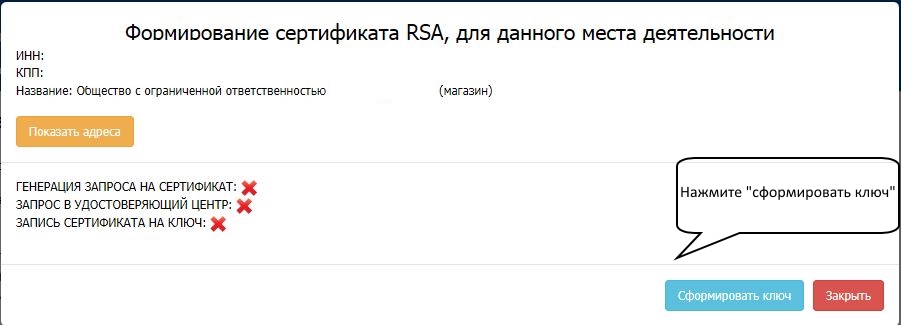
11. Введите ПИН код PKI (по умолчанию ПИН код 11111111).
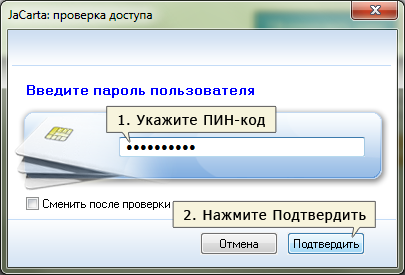
12. В результате на JaCarta запишется RSA ключ.
Сообщите номер RSA ключа ЕГАИС своим поставщикам.
Чтобы посмотреть номер ключа RSA:
— откройте утилиту «Единый клиент JaCarta«.
— Нажмите перейти в «режим администрирования» в нижнем левом углу.
— Перейдите на вкладку PKI.
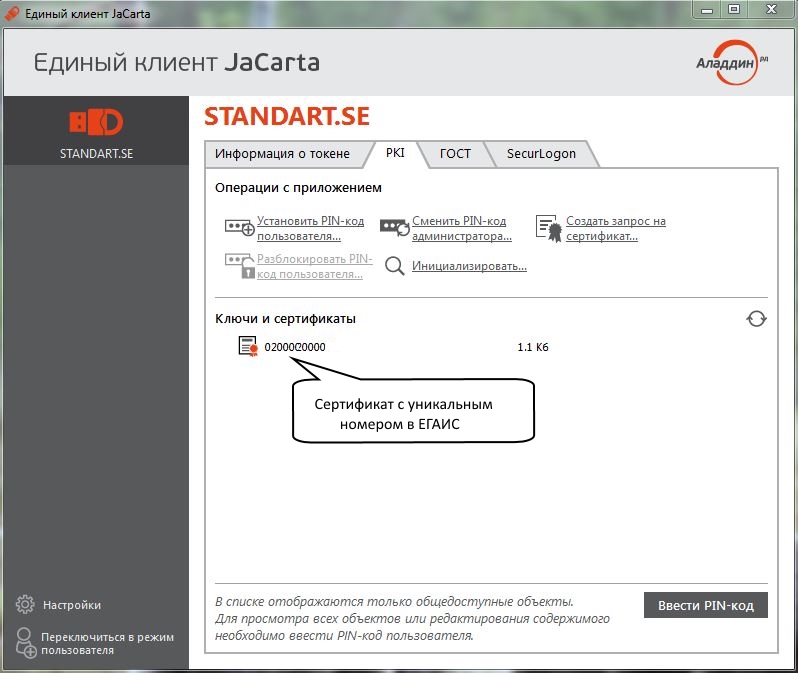
13. Далее в личном кабинете перейдите в раздел «Транспортный модуль» или «Тестовый транспортный модуль«. В зависимости от того, какую версию УТМ ЕГАИС вы хотите установить, для теста или боевую.
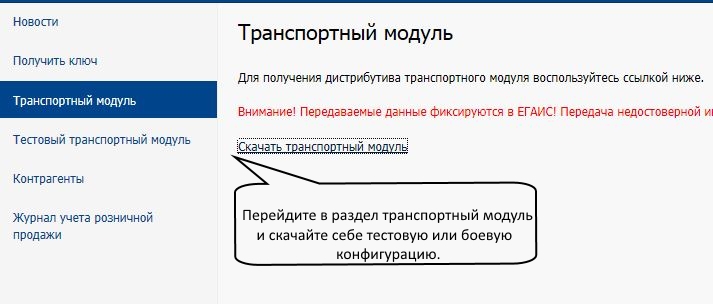
14. Запустите скаченный файл установки транспортного модуля ЕГАИС (УТМ) и нажмите далее.
По умолчанию УТМ устанавливается на диск «С», лучше путь установки не менять.
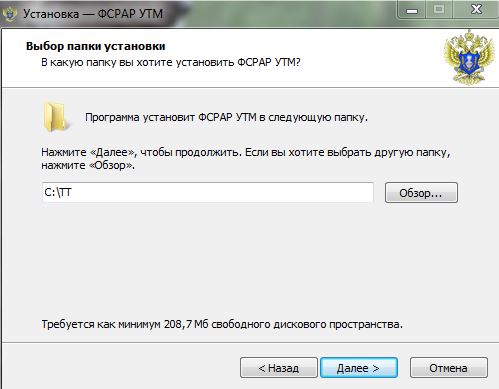
15. После установки УТМ, откроется следующее окно:
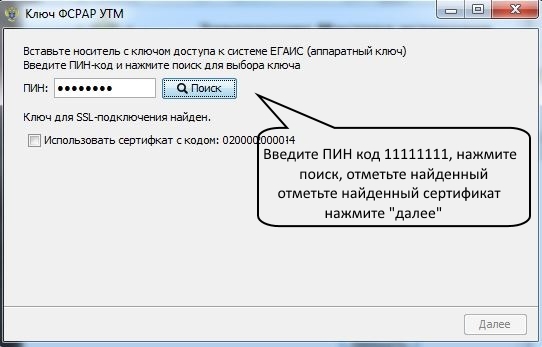
16. Введите ПИН код RSA ключа ЕГАИС (по умолчанию ПИН код 11111111) и нажмите далее.
17. На следующем этапе УТМ проверяет соединение с сервером.

Если проверка не прошла, повторяйте попытку, пока она не завершиться успехом.
Если все же проверка не проходит, значит на сервере ЕГАИС проводятся работы, установку УТМ необходимо будет повторить спустя некоторое время.
Если проверка прошла, Вы перейдете на следующее окно.
18. На следующем окне УТМ запросит ПИН код от ключа КЭП (по умолчанию ПИН код 0987654321).
Выберете сертификат Вашей организации и нажмите далее.
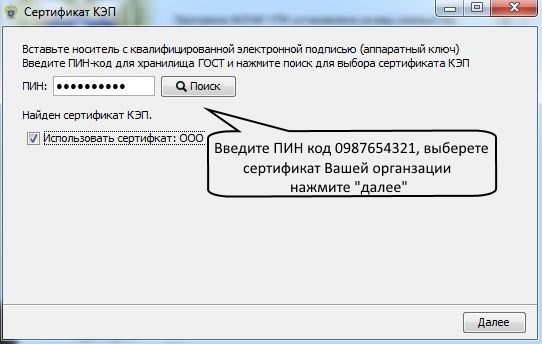
19. На последнем этапе, УТМ закончит установку необходимых компонентов.
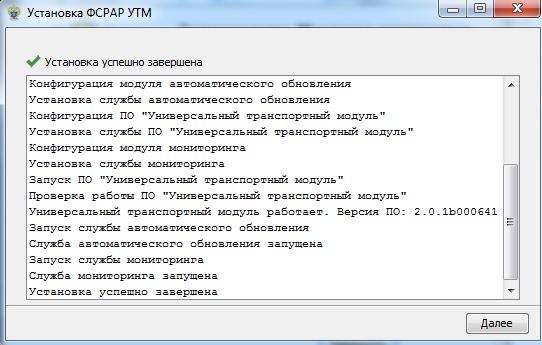
20. В результате на рабочем столе должно появиться шесть ярлыков для запуска УТМ.
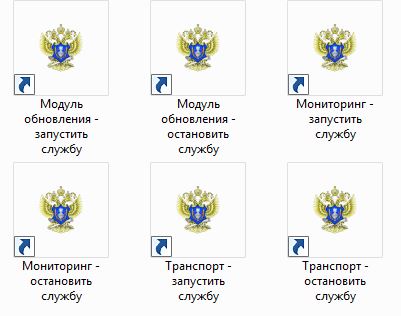
При включении ПК или перезагрузки, необходимо запускать три ярлыка со словом «Запустить»
УТМ ЕГАИС установлен.
Для того, чтобы проверить работает УТМ или нет, необходимо перейти на домашнюю страницу УТМ.
В браузере введите адрес: http://localhost:8080/
Если откроется страница (см. рисунок ниже), то УТМ запущен и работает.
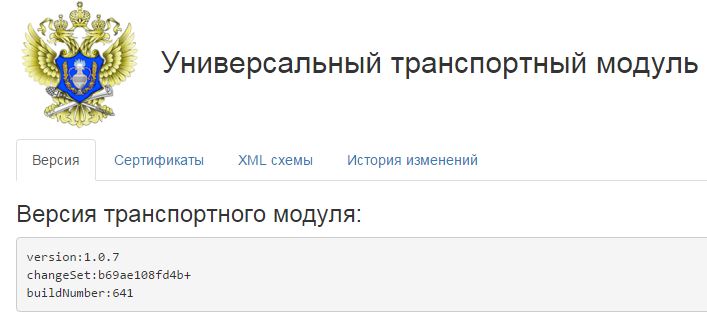
21. Далее Вам необходимо произвести настройку вашей товаро-учетной системы, которая способна работать с УТМ ЕГАИС.
О том как настроить Ваши учетные системы, уточняйте у поставщика этой системы.
[notice]Для организаций занимающихся розничной торговлей алкогольной продукции (кроме организаций общепита) до 01.07.2016 необходимо приобрести или модернизировать свой кассовый аппарат.[/notice]
Касса должна фиксировать продажи алкоголя в ЕГАИС.
В данной инструкции подробно распишем как установить Рутокен 2.0 для работы с системой ЕГАИС. С самого начала хочу сказать, что сам ключ Рутокен работает стабильней, чем та же Джакарта (JaCarta). В последнее время в работе с Джакартой возникало очень много проблем, например: ОШИБКА УТМ 3.0.8 ЕГАИС ckr user already logged или Ошибка Jacarta (Джакарта) CKR_FUNCTION_FAILED. Это нас и побудило перейти на Rutoken 2.0.
Содержание
- Что такое Rutoken (Рутокен) и как он выглядит?
- Что нам понадобиться для установки Рутокен 2.0 и УТМ
- Установка Рутокен 2.0 на компьютер
- Установка и настройка УТМ для работы Рутокен 2.0
- Установка сертификата RSA на Рутокен 2.0 пин код стандартный
Что такое Rutoken (Рутокен) и как он выглядит?
Рутокен ЭЦП 2.0 предназначен для безопасной двухфакторной аутентификации пользователей, генерации и защищенного хранения ключей шифрования, ключей электронной подписи, цифровых сертификатов и других данных, а также для выполнения шифрования и электронной подписи «на борту» устройства.

- Драйвер Rutoken 2.0; (скачать можно на официальном сайте).
- ФСРАР-Крипто 2; (скачать можно на официальном сайте).
- УТМ версии 3.0.8 (скачать можно на официальном сайте).
Установка Рутокен 2.0 на компьютер
Важно! На время установки вынимаем Рутокен 2.0 из usb-порта компьютера.
1. Запускаем дистрибутив Rutoken 2.0, который мы скачали ранее.

2. Нажимаем «Установить» и ждем окончания установки.
3. После установки будет доступна панель работы с ключом.
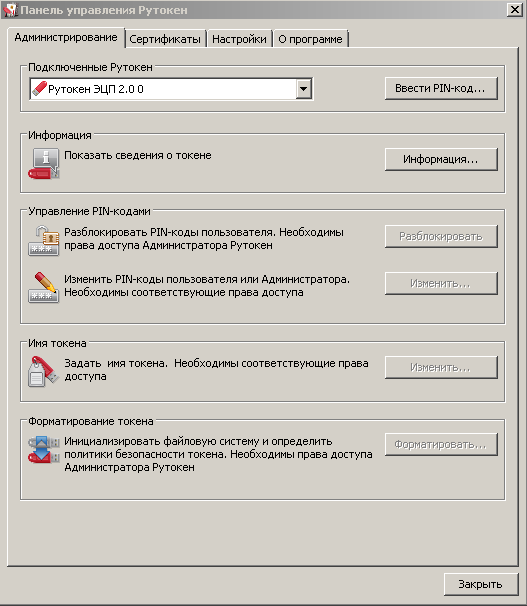
4. Вставляем в usb-порт ключ Рутокен.
5. В панели управления нажимаем «Показать сведения о токене — Информация».
6. Напротив строки Microsoft Base Smart Card…….. должно стоять «Поддерживается»
Установка драйвера ключа закончена, далее приступим к установке УТМ 3.0.8 и ФСРАР-Крипто 2 для полноценной работы ЕГАИС.
Расписывать как установить ФСРАР-Крипто 2 в данной статье не имеет смысла, ранее мы уже публиковали информацию обо всем процессе установки — Установка ФСРАР Крипто 2.
Установка и настройка УТМ для работы Рутокен 2.0
Важно! Если у Вас был ранее установлен УТМ, то рекомендуем удалить его с компьютера.
1. Запускаем от имени администратора дистрибутив УТМ 3.0.8 (скачать).
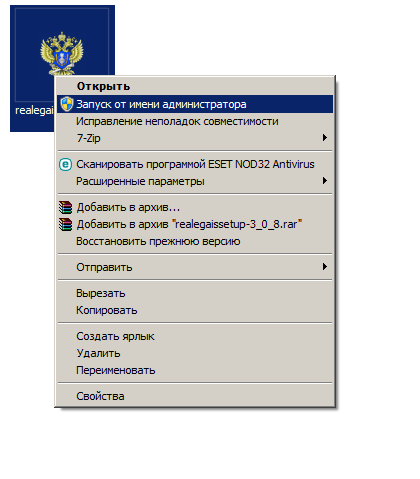
2. Установка происходит в «тихом режиме» после того, как она закончится, на рабочем столе появится ярлык UTM.
3. Открываем «Службы».
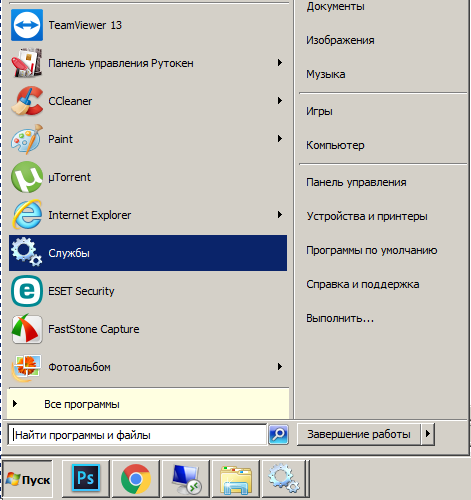
4. В строке состояние «Transport», «Transport-Monitoring» и «Transport-Updater» должно быть написано «Работает».
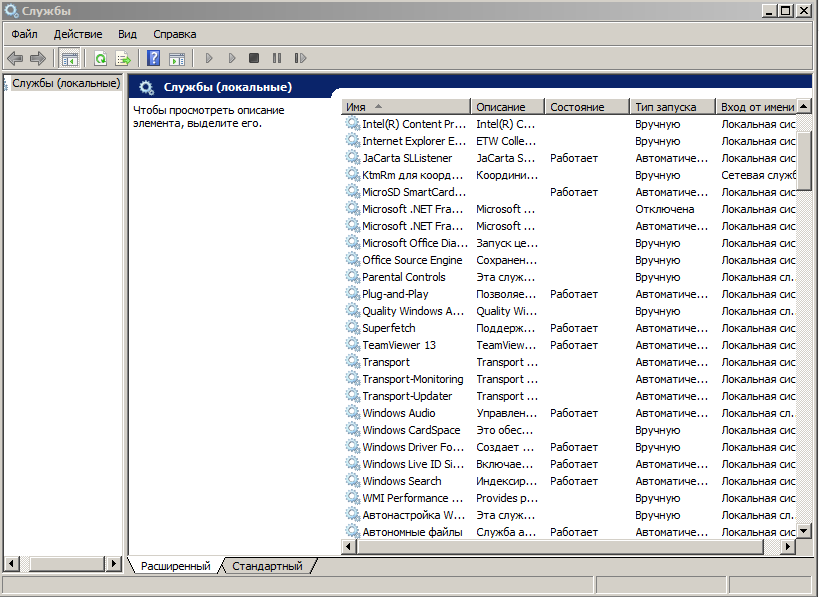
Установка сертификата RSA на Рутокен 2.0 пин код стандартный
- Заходим через браузер Internet Explorer на официальный сайт ЕГАИС;
- Входим в личный кабинет;
- Ознакомимся с условиями и проверим их выполнение;
- Нажимаем «Начать проверку»;
- Переходим в Личный кабинет;
- Вводим ПИН код Рутокен (ГОСТ): 12345678;
- Нажимаем «Показать сертификаты»;
- Выбираем сертификат;
- Нажимаем «Получить Ключ»;
- Выбираем из списка место осуществления деятельности, для которого необходимо сформировать ключ;
- Нажимаем «Сформировать ключ»;
- Вводим ПИН RSA : 12345678 ( стандартный ПИН РСА).
( 5 оценок, среднее 5 из 5 )
